GIF's zijn populair op sociale netwerken. Als je wat WMV-video's hebt en ze in GIF's wilt veranderen, kun je een WMV naar GIF-converter gebruiken. In dit bericht vind je hoe je WMV naar geanimeerde GIF converteert met 8 WMV naar GIF-converters.
WMV staat voor Windows Media Video. Het is een video-indeling die is ontworpen voor toepassingen voor internetstreaming. Als je een aantal video's in WMV hebt en GIF's van deze video's wilt maken, ben je hier aan het juiste adres. Dit bericht biedt je de 8 beste manieren om WMV naar GIF te converteren.
Top 8 gratis WMV naar GIF-converters
- MiniTool MovieMaker
- Aiseesoft Video naar GIF-converter
- Scherm naar GIF
- Ezgif
- IMGFlip
- Gfycat
- Zamzar
- Converteren
Deel 1. WMV converteren naar GIF op computers
Deel één gaat je vertellen hoe je WMV naar GIF op computers kunt converteren. Laten we eens kijken!
#1. MiniTool MovieMaker
De eerste WMV naar GIF-converter die ik je zou willen aanbevelen, is MiniTool MovieMaker. Het is een gratis video-editor en een GIF-converter. Je kunt niet alleen video's bewerken, maar ook elke video naar GIF converteren. Het kan je ook helpen een GIF naar een video te converteren.
Naast het converteren van WMV naar GIF, kan deze software ook functioneren als een GIF-editor. Het heeft een reeks GIF-bewerkingstools waarmee je GIF's kunt bewerken door te combineren, splitsen, bijsnijden, omkeren, versnellen, vertragen, sms'en, inzoomen, uitzoomen, enz.
Het is een geweldige tool om een GIF te maken van een WMV-video. Maar de uitvoer-GIF-grootte is te groot. Om de grootte van het uitvoerbestand te verkleinen, moet je een GIF-compressor gebruiken om de GIF kleiner te maken.
Hier leest u hoe u WMV naar GIF converteert met MiniTool MovieMaker.
Stap 1. Download MiniTool MovieMaker en voer het installatieprogramma uit. Volg de instructies op het scherm om de installatie te voltooien.
Stap 2. Start MiniTool MovieMaker en sluit het pop-upvenster om toegang te krijgen tot de hoofdgebruikersinterface.
Stap 3. Zodra je de hoofdinterface hebt, tik je op Mediabestanden importeren en kies de WMV-video die u naar GIF wilt converteren. Klik vervolgens op Openen om het te importeren.
Stap 4. Sleep de WMV-video naar de tijdlijn. Nu kunt u het videobestand bewerken.
Trimmen :sleep de linkerrand van de clip naar rechts en sleep vervolgens de rechterrand van de clip naar links om de ongewenste begin- en einddelen van de clip bij te snijden.
Knip :verplaats de afspeelkop naar de plaats waar u wilt knippen en klik op het schaarpictogram op de afspeelkop. Klik met de rechtermuisknop op de ongewenste clip en selecteer de optie Verwijderen optie om er vanaf te komen.
Tekst toevoegen :Klik op Tekst , beweeg uw muis over de tekstsjabloon om een voorbeeld te bekijken, kies een tekstsjabloon die u wilt gebruiken en sleep deze naar het tekstspoor. Voer vervolgens de tekst in en breng enkele wijzigingen aan. Klik op OK wijzigingen op te slaan. Verplaats de tekst vervolgens naar de juiste plaats en wijzig de duur indien nodig.
Omgekeerde :klik op het pictogram snelheidsregelaar en kies Omgekeerde om de clip om te draaien.
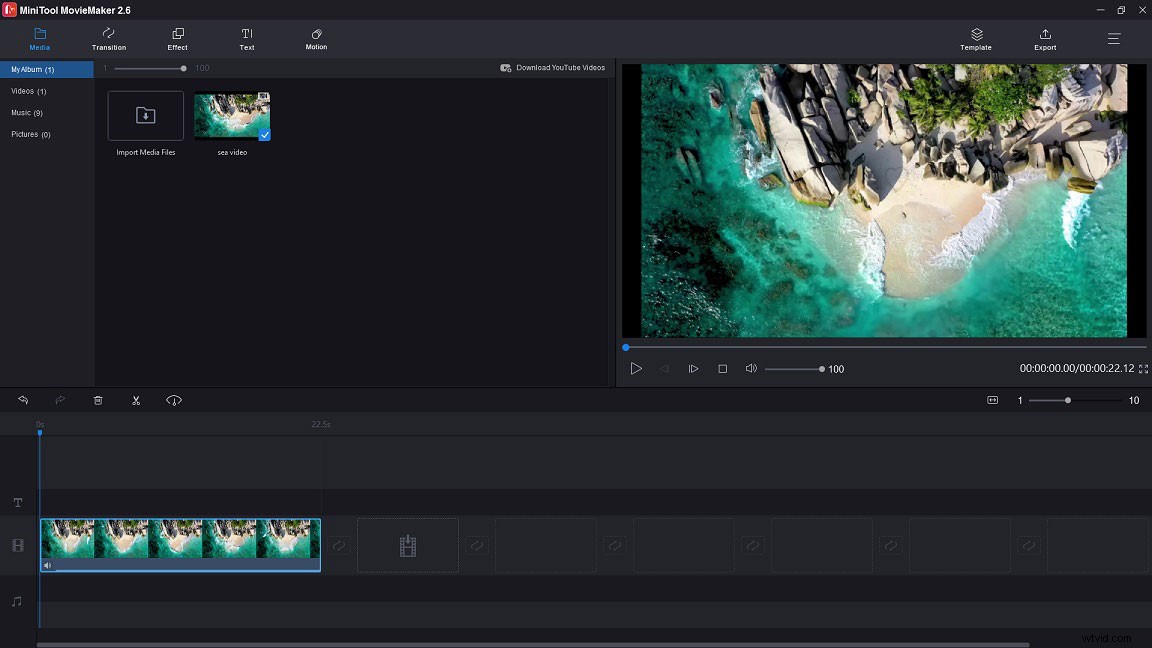
Stap 5. Tik na het bewerken van de video op Exporteren . Op de Export venster, selecteer GIF als het uitvoerformaat, wijzigt u de bestandsnaam en slaat u het pad op. Druk ten slotte op Exporteren om de WMV-video als GIF te exporteren.
#2. Aiseesoft Video naar GIF-converter
Aiseesoft Video naar GIF Converter is een gratis WMV naar GIF-converter. Het kan GIF's maken van video's in veel populaire videoformaten zoals WMV, MP4, AVI en MOV met een hoge conversiesnelheid. Hiermee kunt u een watermerk aan de video toevoegen, de helderheid, het contrast, de verzadiging en de tint van de video aanpassen en de video bijsnijden, bijsnijden en draaien.
Deze gratis GIF-converter is eenvoudig te gebruiken, maar is beperkt, vooral in termen van uitvoerkwaliteit. De maximale uitvoer-GIF-kwaliteit is 704 X 576 pixels. Als u WMV naar GIF wilt converteren zonder kwaliteitsverlies, moet u de Aiseesoft Video Converter Ultimate aanschaffen. De prijs van een levenslange licentie is $ 55,2. Het is beschikbaar voor zowel Windows als Mac.
Hoe maak je een GIF van een WMV-video? Volg deze stappen!
Stap 1. Download en installeer Aiseesoft Video naar GIF Converter. Voer het programma uit.
Stap 2. Klik op Bestand toevoegen om het WMV-videobestand te importeren.
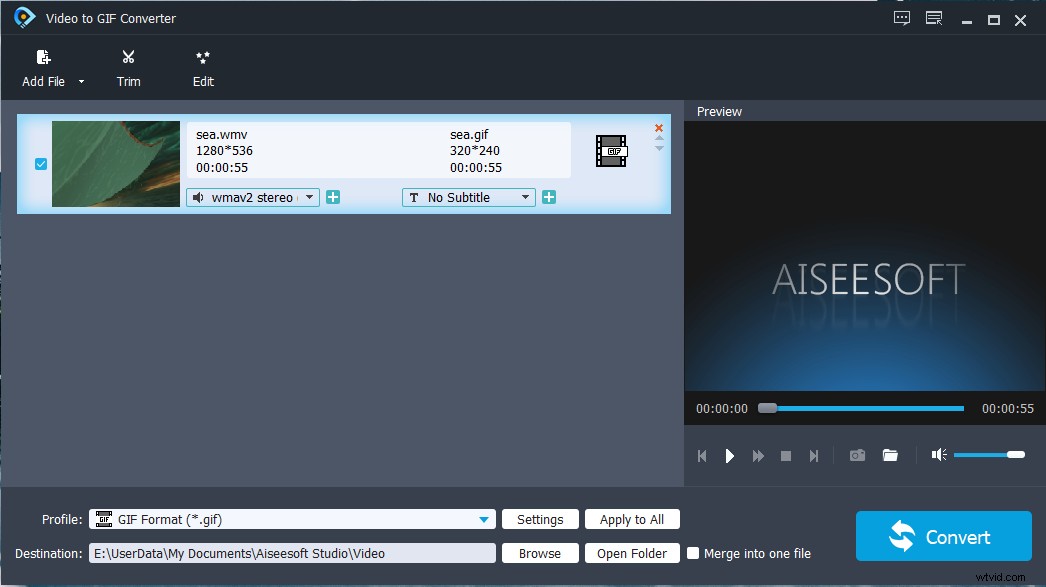
Stap 3. Klik vervolgens op Trimmen om de gewenste delen uit te knippen en klik op Bewerken om de clip naar wens te bewerken.
Stap 4. Omdat de standaard uitvoerkwaliteit 320 X 240 pixels is, moet u de uitvoerkwaliteit wijzigen. Klik op de Instellingen om de Profielinstellingen . te openen venster, drop-down de Resolutie lijst en selecteer de maximale uitvoerkwaliteit 704 X 576 . Klik vervolgens op OK .
Stap 5. Kies een nieuwe doelmap en druk op Converteren om WMV naar GIF te converteren.
#3. Scherm naar GIF
Als u op zoek bent naar een tool die video naar GIF kan converteren en video in GIF-formaat kan vastleggen, dan mag u Screen To GIF niet missen. Het is niet alleen een schermrecorder, maar ook een video-naar-GIF-converter.
U kunt uw scherm, webcam, schetsbordtekeningen opnemen en ze exporteren naar GIF-, video-, afbeeldings-, PSD-formaat. Je kunt het ook gebruiken als een WMV naar GIF-converter om WMV-video om te zetten in een GIF met hoge kwaliteit. Meer nog, met deze tool kun je een GIF-frame exporteren als een afbeelding.
Al met al is Screen to GIF een gratis, lichtgewicht (ongeveer 3 MB) en gebruiksvriendelijke software voor Windows. Maar de conversiesnelheid is veel langzamer dan bij andere GIF-converters.
Voer de volgende stappen uit om te leren hoe u Screen To GIF kunt gebruiken.
Stap 1. Download Screen To GIF van de officiële website en installeer het op uw computer.
Stap 2. Dubbelklik op het programma na de installatie. Op de StartUp venster, klik op Editor .
Stap 3. Klik op Laden in het Bestand sectie of druk op "Ctrl + O ” om het WMV-bestand te importeren.
Stap 4. Klik in het pop-upvenster op OK om het bestand te importeren.
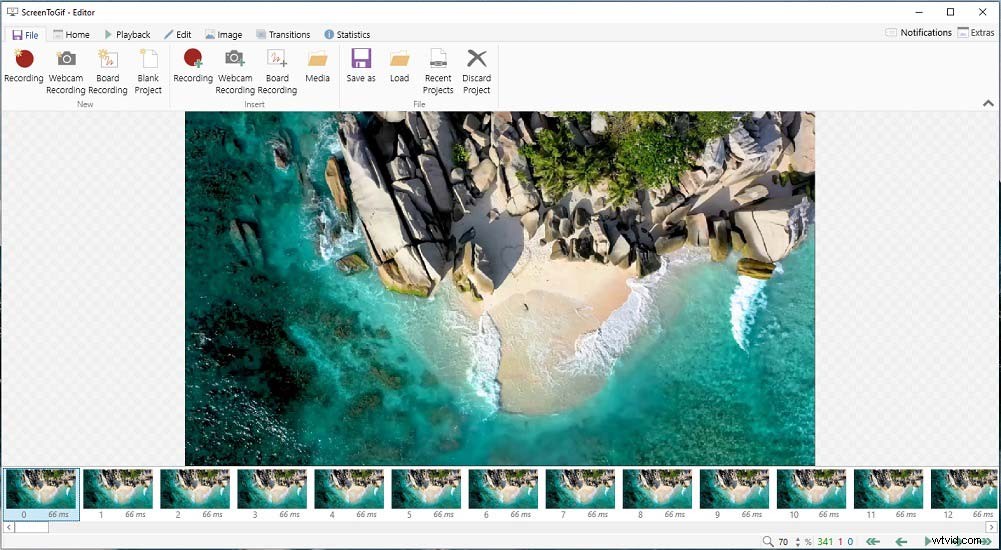
Stap 5. Schakel vervolgens over naar de Bewerken tabblad en begin met het bewerken van de clip.
Stap 6. Als u klaar bent, gaat u naar Bestand> Opslaan als . In het Bestand sectie, klik op het mappictogram en selecteer een map om de GIF op te slaan. Geef het dan een naam en druk op Opslaan . Voordat u het bestand opslaat, moet u ervoor zorgen dat het uitvoerformaat GIF . is .
Deel 2. WMV online naar GIF converteren
Deel twee geeft je 5 online WMV naar GIF-converters en laat je zien hoe ze werken.
#4. Ezgif
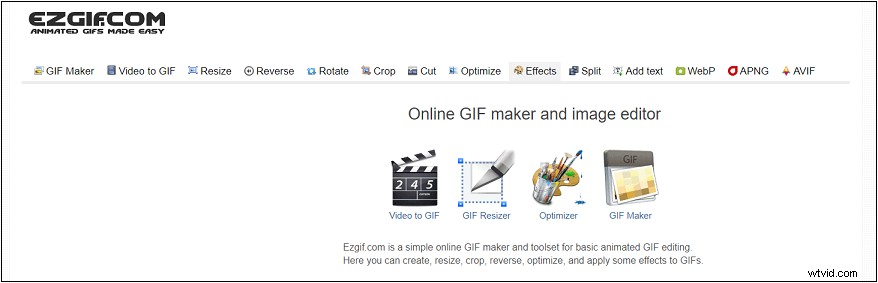
Ezgif, een van de meest populaire online GIF-converters, kan WMV naar GIF, MP4 naar GIF, AVI naar GIF, WebM naar GIF, MOV naar GIF, FLV naar GIF, enz. converteren. Net als andere GIF-converters, kunt u met deze ook bewerken GIF's, waaronder formaat wijzigen, bijsnijden, knippen, splitsen, roteren, omkeren en optimaliseren. Het beste van Ezgif is dat het GIF naar sprite-sheet kan converteren.
Opmerking: De maximale bestandsgrootte voor het uploaden is 100 MB.Hier is hoe:
- Bezoek de Ezgif-website en klik op Video naar GIF .
- Upload de WMV-video naar deze website en klik op Video uploaden .
- Bewerk de clip vervolgens naar wens. Klik na het bewerken van de clip op de knop Converteren naar GIF knop
- Wanneer de conversie is voltooid, klikt u op Opslaan om de GIF op te slaan.
#5. IMGFlip
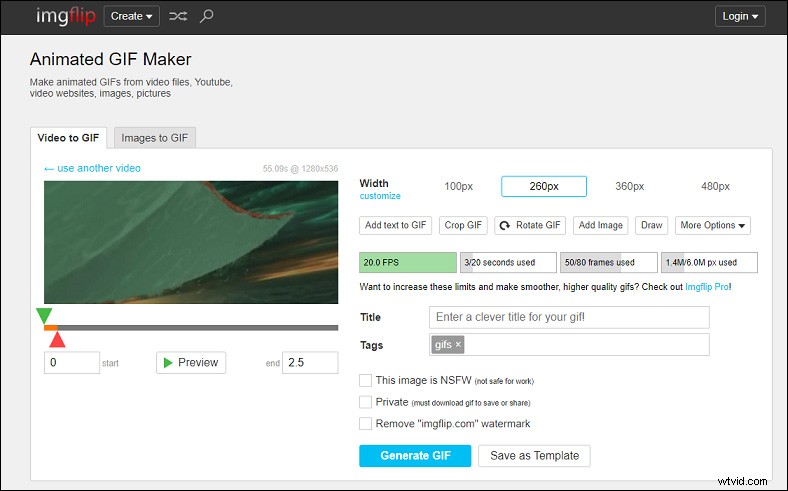
IMGFlip is een webgebaseerde GIF-maker. Hiermee kunt u online video naar GIF, video naar GIF en afbeeldingen naar GIF converteren. Wat betreft GIF-bewerking, het wordt geleverd met veel bewerkingstools zoals GIF-cropper, GIF-rotator en GIF-snelheidswisselaar. Bovendien kunt u met deze tool op uw GIF tekenen. IMGFlip is niet helemaal gratis en plaatst een watermerk op je uitvoer-GIF.
Hier leest u hoe u WMV online naar GIF kunt converteren.
- Ga naar de IMGFlip-website, klik op Maken> Maak een GIF .
- Upload vervolgens de WMV die u naar GIF wilt converteren.
- Bewerk na het uploaden de clip en pas de instellingen aan.
- Druk daarna op Gif genereren om de WMV-video als GIF te exporteren.
#6. Gfycat
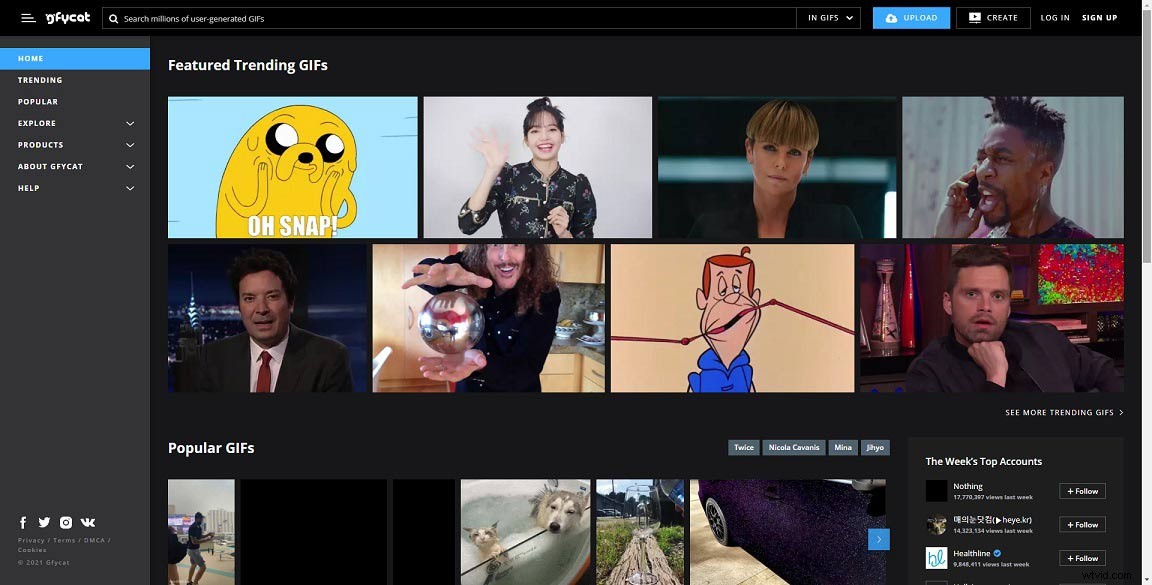
Op de Gfycat-website kun je veel grappige GIF's vinden en je GIF's maken en delen. Je kunt een GIF maken door een video- of GIF-link van YouTube, Facebook, Twitter, enz. in te voeren. Of maak een GIF door een video vanaf je computer te uploaden.
Hier is hoe:
- Open de Gfycat-website en maak een account aan.
- Klik op UPLOAD en laad een WMV-video van uw computer.
- Knip de videoclip bij en voeg er bijschriften aan toe. Voer vervolgens de titel en tags in.
- Tik op VOLTOOIEN om de GIF te uploaden en te downloaden.
#7. Zamzar
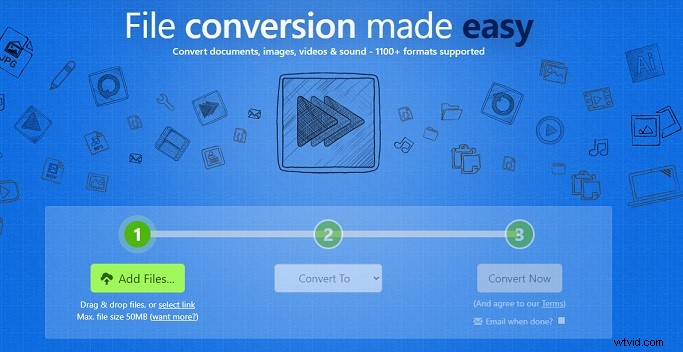
Zamzar is een krachtige online bestandsconverter die meer dan 1100+ formaten ondersteunt. Het kan allerlei soorten conversies aan, zoals video naar GIF-conversie, video naar audio-conversie, PDF naar Word-conversie en meer.
Hier is een korte handleiding voor het converteren van WMV naar GIF met Zamzar.
- Klik op Bestanden toevoegen na toegang tot de Zamzar-website.
- Breid de lijst Converteren naar uit en selecteer GIF als uitvoerformaat.
- Druk op Nu converteren om de conversie te starten.
- Download de GIF als je klaar bent.
#8. Convertio
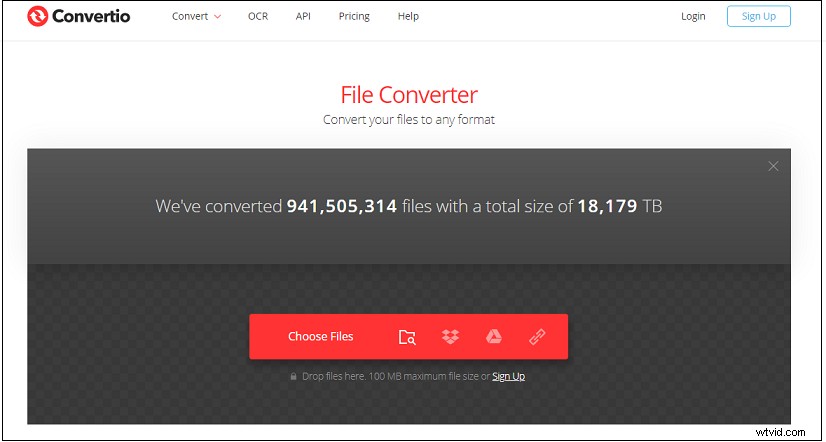
De laatste online WMV naar GIF-converter is Convertio. Convertio kan verschillende bestandsconversies aan en laat je WMV-video's uploaden van lokaal, Google Drive, Dropbox en URL. De grootte van het uploadbestand is maximaal 100 MB. Aanmelden niet nodig!
Hier is hoe:
- Tik na het openen van de Convertio-website op Bestanden kiezen om de WMV-video te laden.
- Kies de GIF optie uit de lijst met uitvoerformaten. Tik op Converteren om WMV naar geanimeerde GIF te converteren.
- Download de GIF wanneer de conversie voorbij is.
Conclusie
Na het lezen van dit bericht, moet je weten hoe je WMV online of op een computer naar GIF kunt converteren! Kies nu een WMV naar GIF-converter en probeer het!
Als u problemen ondervindt bij het gebruik van MiniTool MovieMaker, neem dan gerust contact met ons op via [email protected] of laat hieronder een reactie achter!
Veelgestelde vragen over WMV naar GIF
Hoe converteer ik WMV naar MP4?- Open Windows Movie Maker.
- Importeer de WMV-video van uw computer.
- Klik op het Bestand knop in de linkerbovenhoek van het venster.
- Kies vervolgens Film opslaan> Voor computer en sla de video op als MP4-indeling.
- Formaatfabriek starten.
- Klik op Video en kies de AVI, FLV, MOV… Selecteer vervolgens de MOV als het uitvoerformaat.
